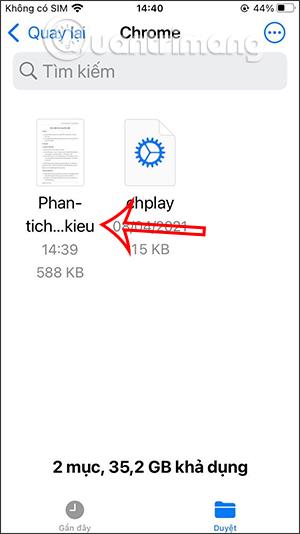PDF slaptažodžio nustatymo funkcija iPhone buvo integruota, vadinama Užrakinti PDF, pradedant nuo iOS 15 operacinės sistemos. Taigi, užuot diegę programas PDF failų slaptažodžiui nustatyti , kaip kompiuteryje. Jei Norėdami nustatyti PDF failo slaptažodį , turite naudoti „Adobe Acrobat“ , galite iš karto naudotis turimomis funkcijomis. Tada jums tereikia atidaryti PDF failą naudodami „iPhone“ failų tvarkymo programą, tada įjunkite funkciją Užrakinti PDF, kad galėtumėte ją naudoti. Toliau pateiktame straipsnyje bus nurodyta, kaip nustatyti PDF slaptažodį iPhone.
Instrukcijos, kaip nustatyti PDF slaptažodį iPhone
1 žingsnis:
Pirmiausia atidarykite failų tvarkymo programą savo iPhone , tada spustelėkite PDF failą, kuriam norite nustatyti slaptažodį. Toliau failo turinio sąsajoje spustelėkite išsaugojimo piktogramą apatiniame kairiajame ekrano kampe.

2 žingsnis:
Dabar parodykite sąsają su daugybe toliau pateiktų parinkčių, spustelėkite PDF užraktas , kad tęstumėte šio PDF failo slaptažodžio nustatymą.

3 veiksmas:
Tada parodykite sąsają, kad galėtume įvesti PDF dokumento slaptažodį . Baigę įvesti, spustelėkite mygtuką Atlikta viršutiniame ekrano kampe, kad išsaugotumėte. Taigi PDF failas buvo apsaugotas užrakto kodu.
Grįžę į failų valdymo sąsają programoje Failai, PDF faile pamatysite užrakto piktogramą , o tai reiškia, kad failui užrakinti naudojate slaptažodį.


4 veiksmas:
Jei norime peržiūrėti PDF failo turinį, sąsajoje turime įvesti teisingą PDF failo slaptažodį, kaip parodyta toliau.

Naudojant „iPhone“ pasiekiamą PDF failų užrakinimo funkciją, vartotojams nereikia diegti papildomų programų iš trečiųjų šalių ar atlikti sudėtingų operacijų.
Vaizdo pamoka, kaip sukurti PDF failo slaptažodį iPhone